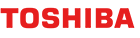東芝ホームゲートウェイ
はじめてのログイン
ログイン方法
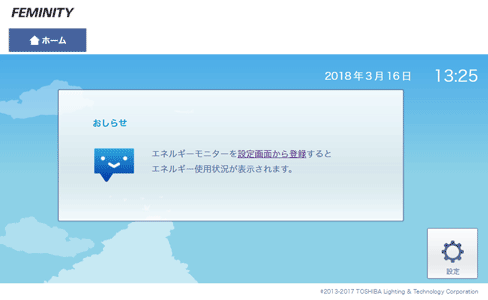
ここでは東芝ホームゲートウェイ(以下、ホームゲートウェイ)にログインする時の流れをご説明します。パソコンまたはタブレットをご用意ください。
目次
1.ホームゲートウェイのホーム画面を表示する
ブラウザを開き、アドレスバーに“http://192.168.126.1”と入力し、[Enter]を押します。

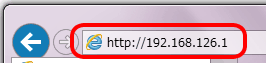
2.ホームゲートウェイにログインする
ユーザー名とパスワードを入力する画面が表示されます。
ユーザー名「root」、パスワード「pass」(初期設定)を入力し、[OK]を選択します。
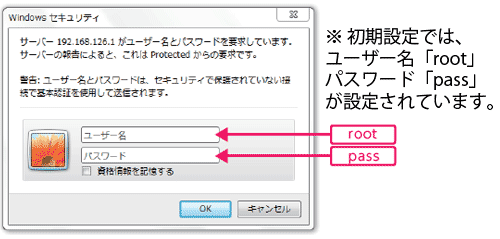
セキュリティのため、初期設定のパスワードはそのまま使い続けず、できるだけ早めに別のパスワードに変更してください。変更後のパスワードは、忘れないように管理してください。
メモ
ブラウザがプロキシサーバーを通してインターネットに接続するよう設定されていると、本製品に接続できません。ブラウザの「インターネットオプション」で以下のアドレスを例外に設定してください。
192.168.126.1
3.ファームウェア自動更新を設定する
はじめてログインすると、ホームゲートウェイのファームウェア自動更新画面が表示されます。[使用する(推奨)][使用しない]のいずれかを選択します。
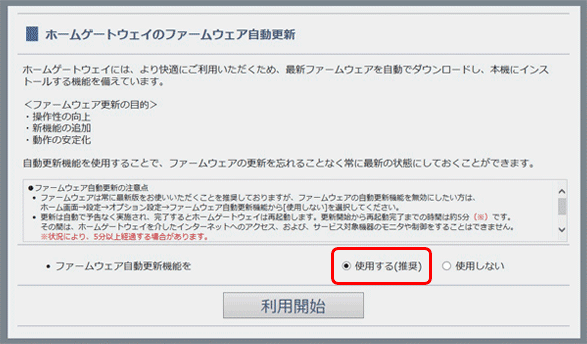
[使用する(推奨)]を選択した場合
予告なく自動的に更新および更新完了後の再起動をします。
更新開始から再起動完了までの約5分は、ホームゲートウェイを介したインターネットへのアクセス、および、サービス対象機器のモニターや制御をすることはできません。
[使用しない]を選択した場合
手動で更新できます。
更新方法は本製品に同梱の取扱説明書CDもしくはユーザーズガイド![]() をご覧ください。最新のファームウェアの情報は、
ファームウェアダウンロードページ
をご覧ください。最新のファームウェアの情報は、
ファームウェアダウンロードページ![]() でご確認ください。
でご確認ください。
 メモ
メモ
- [使用する(推奨)]または[使用しない]を選択すると、以降、ホームゲートウェイのファームウェア自動更新画面は表示されません。
- 設定の確認や変更は、ホーム画面にある[設定]ボタンを選択し、[オプション設定]を選択して表示される画面にあるファームウェア自動更新機能で行います。
ファームウェアの自動更新の設定が終わると、ホームゲートウェイのホーム画面が表示されます。
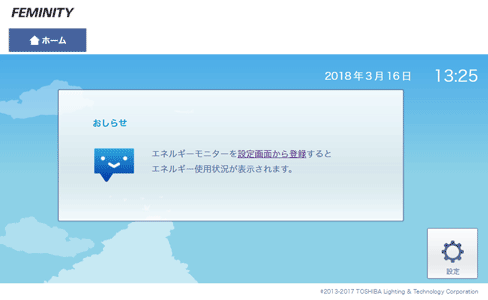
機器の接続や設定は、ホーム画面の右下にある[設定]を選択し、「設定」画面から設定します。
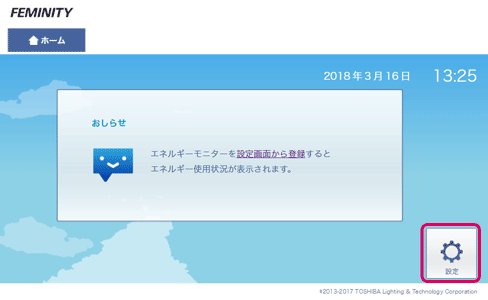

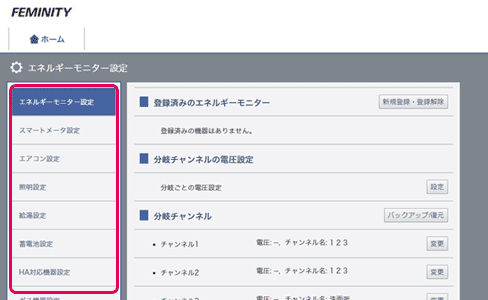
4.日付と時刻の確認・設定をする
ホームゲートウェイのホーム画面右上の日付と時刻が正しいことを確認してください。
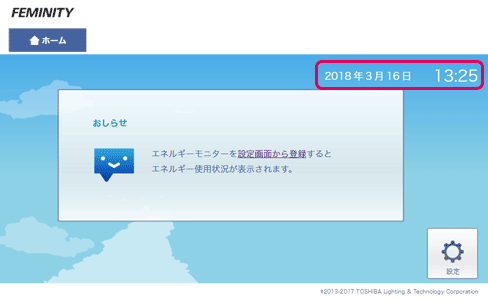
ホームゲートウェイがインターネットに接続され、時刻設定オプションが「NTP」になっている場合は日付と時刻は自動で更新されます。(時刻設定オプションの初期設定は「NTP」です。)
手動で日付と時刻を変更したい場合は以下の手順で設定してください。
ホームゲートウェイのホーム画面右下の[設定]を選択します。
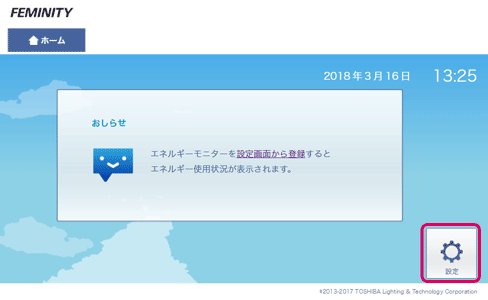

左メニューの[ルータ設定]を選択します。
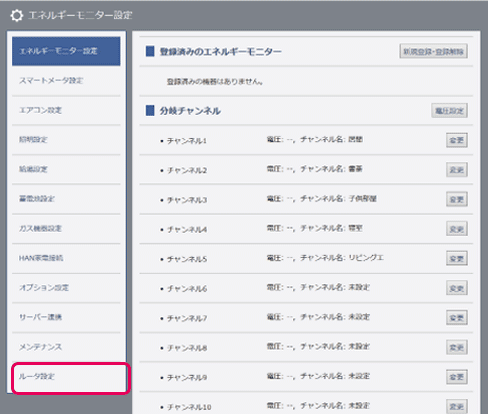
ユーザー名とパスワードを入力する画面が表示されます。
ユーザー名とパスワードを入力し、[OK]を選択するとルータ設定画面が別ウインドウで表示されます。
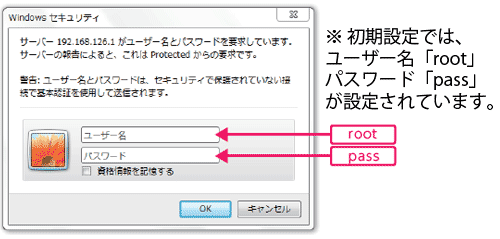

[システム設定]を選択します。
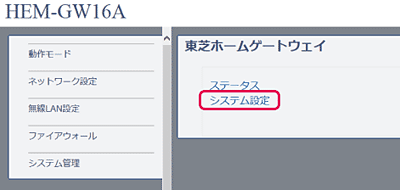

「システム設定」画面が表示されたら、(1)設定オプションを[手動]に変更し、 (2)正しい日付・時刻に合わせ、(3)[適用]を選択します。 [設定成功]と表示されたら日付と時刻の設定は完了です。
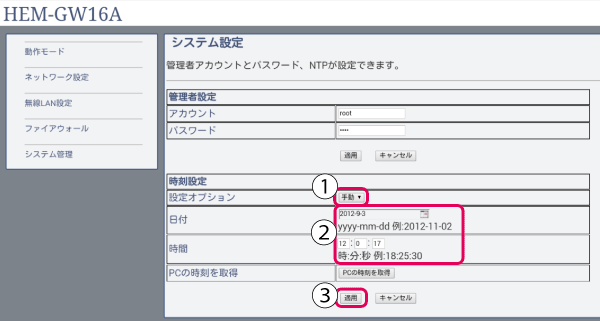
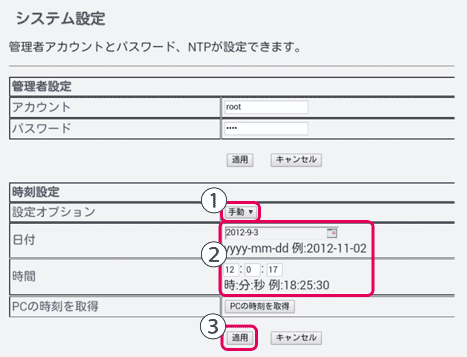
手動で設定した場合は、ホーム画面右上で日付と時刻が正しいことを確認し、再度設定オプションを「NTP」戻してください。
これでホームゲートウェイの初期設定は完了です。続いて機器の設定を進めていきましょう!